Ako zálohovať iPhone 5
Zistite, ako zálohovať iPhone 5 a mať zálohu svojho telefónu. Svoje dôležité informácie môžete zálohovať online pomocou iCloud alebo zálohujte všetko v telefóne lokálne na Mac alebo PC. Ak sa pýtate, či je zálohovanie do iCloud lepšie ako zálohovanie do lokálneho počítača, je to otázka preferencie medzi online zálohovanie vs. lokálna záloha. Môžete urobiť oboje.
Informácie v tomto článku sa vzťahujú na zálohovanie iPhonu na ľubovoľný Mac s iTunes so systémom macOS Mojave (10.14 alebo staršie), akékoľvek PC s iTunes, do iCloud a do Macu cez Finder so systémom macOS Catalina (10.15) alebo novším, ako uvedené.
Zálohovanie iPhone 5 do iCloud
Zálohovanie do iCloud je najjednoduchší spôsob, ako zálohovať váš iPhone 5, ale pred použitím iCloudu na zálohovanie musíte zvážiť niekoľko vecí:
- iCloud ponúka iba 5 GB bezplatného cloudového úložiska. Ak potrebujete viac ako 5 GB, inovujte ho skladovací plán za poplatok a predplatiť si viac úložného priestoru. 50 GB stojí 0,99 USD mesačne a viac miesta je k dispozícii za vyšší poplatok.
- Váš iPhone potrebuje silné internetové pripojenie (najlepšie Wi-Fi) a musí byť pripojený k nabíjačke.
- iCloud zálohuje takmer všetky údaje a nastavenia v telefóne, ale nie údaje uložené v cloude, ako sú kontakty, kalendáre, poznámky, Fotografie iClouda napríklad textové správy.
Ak sa obávate využitia dát vo svojom mobilnom pláne, zálohujte pomocou pripojenia Wi-Fi. Ak je na vašom telefóne aktivované Wi-Fi a môže dosiahnuť sieť, automaticky sa bude zálohovať cez Wi-Fi namiesto použitia mobilného signálu.
Keď ste pripravení nastaviť svoj iPhone na zálohovanie do iCloud:
Klepnite nastavenie na domovskej obrazovke vášho iPhone.
Klepnite na svoje názov alebo iniciály v hornej časti obrazovky Nastavenia získate prístup k svojmu Apple ID účtu.
-
Klepnite iCloud otvorte nastavenia iCloud.

Prejdite nadol na Zálohovanie iCloud a potvrďte, že je zapnutý. Ak je uvedené Vypnuté, klepnite na Zálohovanie iCloud a pomocou posúvača ho prepnite do polohy Zapnuté/zelené.
-
Dostanete upozornenie, že toto nastavenie zabraňuje automatickému zálohovaniu vášho iPhone pri synchronizácii s iTunes, klepnite na OK.

Klepnite Zálohujte teraz na spustenie procesu zálohovania.
-
Počkajte na dokončenie zálohovania.

Po dokončení sa čas poslednej zálohy zmení na aktuálny dátum a čas.
Zálohovanie pomocou Mac Finder v Cataline alebo novšom
Počnúc systémom macOS Catalina (10.15) Apple odstránil iTunes z operačného systému a nahradil ho tromi aplikáciami: Hudba, Podcasty a Apple TV. Z tohto dôvodu zálohujete na Mac pomocou Vyhľadávač v macOS Catalina a neskôr. Počítače so systémom Windows nie sú touto zmenou ovplyvnené; iTunes je stále k dispozícii ako stiahnutie z Windows Store.
Pripojte svoj iPhone k Macu pomocou kábla dodaného so zariadením.
-
Otvorte Finder kliknutím na Finder ikonu v Docku alebo kliknutím na pracovnú plochu a výberom Súbor > Nové okno Finder v paneli s ponukami.

Odomknite svoj iPhone.
-
Vyberte si svoj iPhone v časti Locations na postrannom paneli Findera.
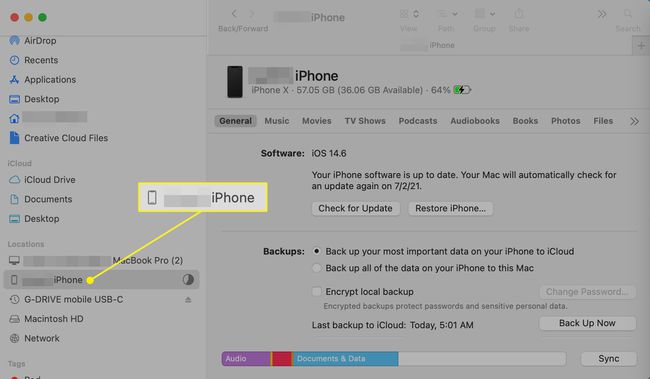
-
V časti Zálohy na obrazovke Finder vyberte Zálohujte si všetky údaje na svojom iPhone do tohto Macu.
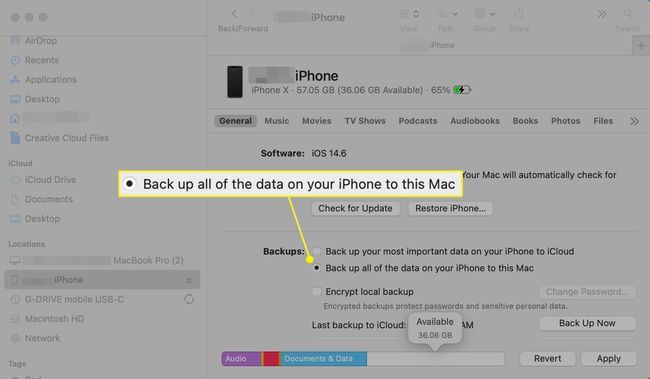
-
Vyberte si Zálohujte teraz.

Po dokončení zálohovania odpojte svoj iPhone od Macu.
Zálohovanie iPhone 5 pomocou iTunes
iTunes je spôsob, ako postupovať pri zálohovaní iPhonu do počítača so systémom Windows alebo do Macu s macOS Mojave (10.14) alebo starším. Jednou z hlavných výhod používania iTunes je kompatibilita s oboma operačné systémy.
Po nainštalovaní najnovšej verzie iTunes sa veci v tomto procese zjednodušia; aktualizovať iTunes pred zálohovaním. Keď budete mať najnovšiu verziu iTunes, spustite proces zálohovania.
Spustiť iTunes na vašom počítači.
-
Pripojte svoj iPhone 5 k počítaču PC alebo Mac. Po pripojení vyberte položku iPhone vedľa rozbaľovacieho poľa Médiá.

-
Zaistiť Automaticky zálohovať je nastavený na Tento počítač.
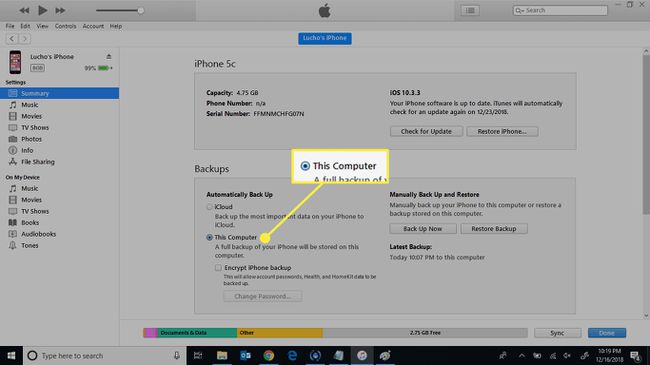
-
Vyberte Zálohujte teraz.

-
Záloha je dokončená, keď posledná záloha zobrazuje aktuálny dátum a čas.

